EXCEL如何快速批量生成随机数字
来源:网络收集 点击: 时间:2024-06-29【导读】:
我们在工作和学习的时候,难免会遇到一些问题,接下来,小编带你解决电脑办公软件方面的问题,比如:EXCEL如何快速批量生成随机数字? 跟我一起操作吧。工具/原料more电脑:联想拯救者Y7000 Windows 10 软件:Excel2016方法/步骤1/4分步阅读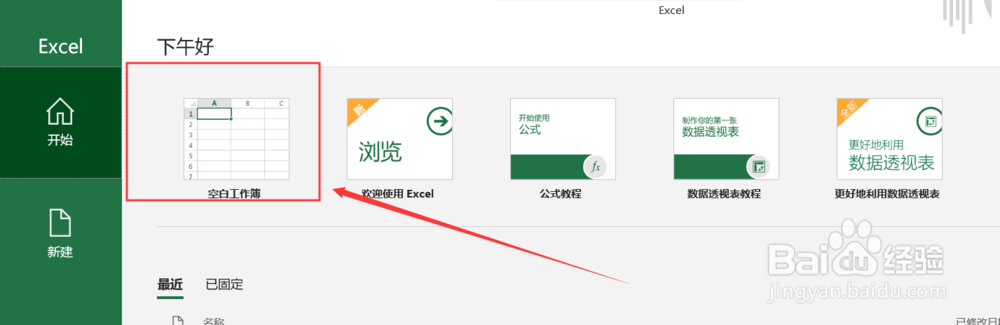 2/4
2/4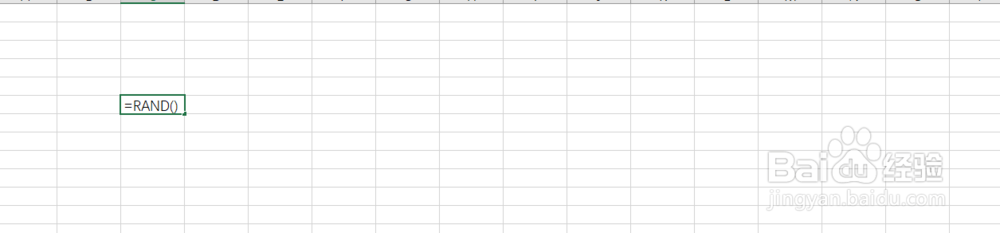
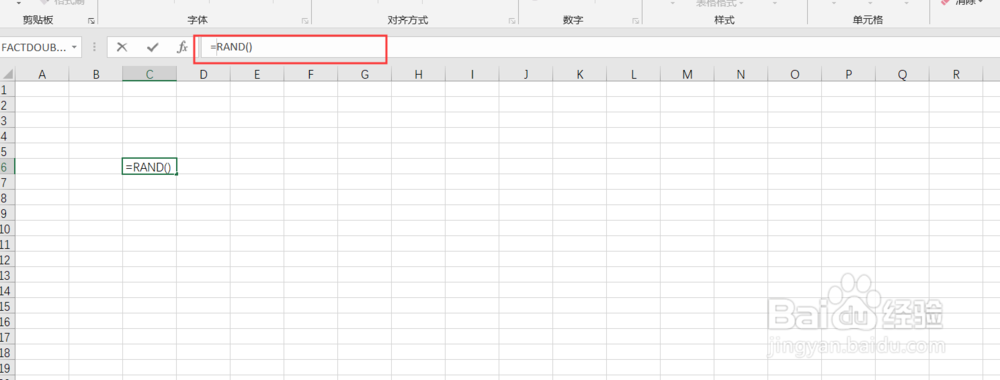 3/4
3/4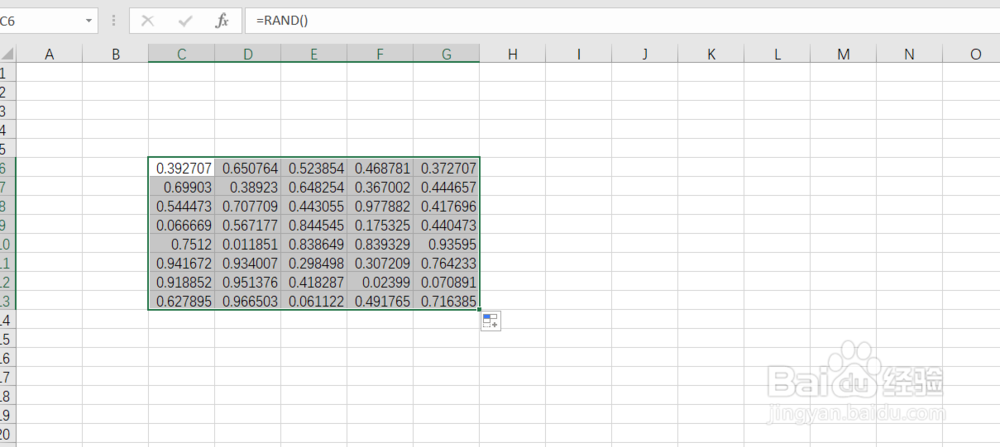 4/4
4/4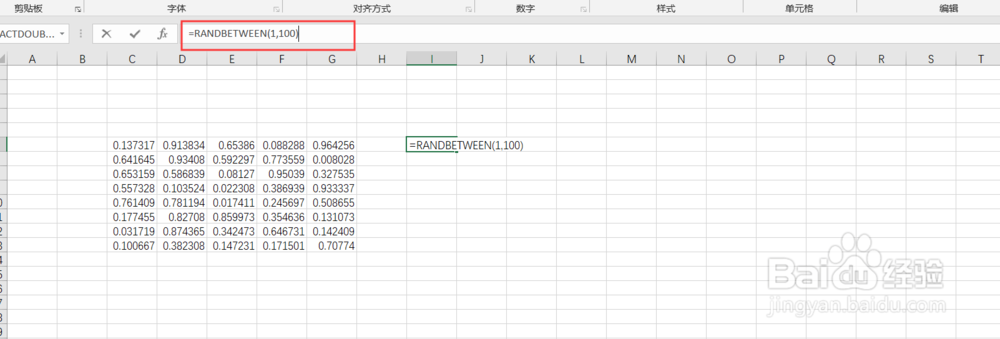
 总结1/1
总结1/1
首先我们先在电脑桌面上找到我们要使用的软件Excel2016,新建一个空白工作簿,如果需要的话,添加相关信息。
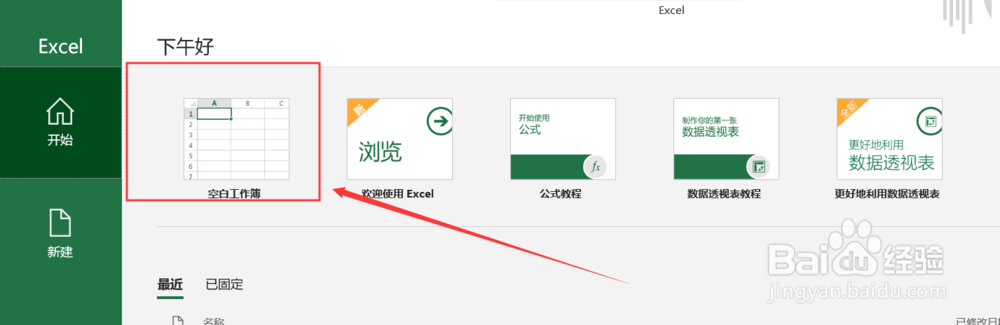 2/4
2/4接着我们选中一行,在里面输入“=RAND()”或者是在公式栏中输入,然后点击回车,系统就会自动生成一个小于1的随机数。
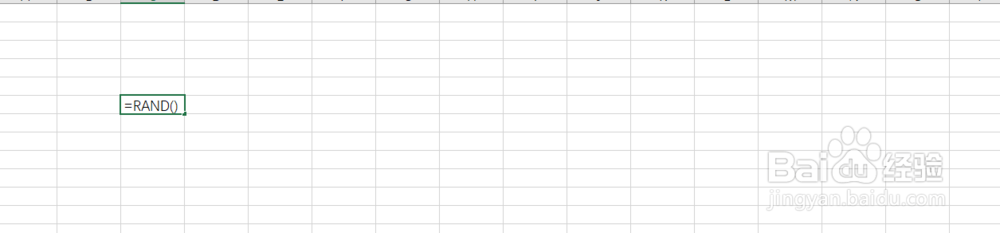
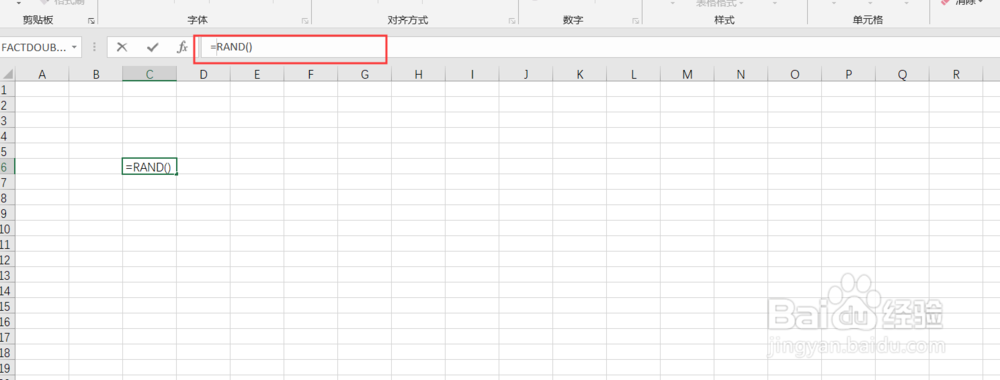 3/4
3/4想要获得大量的随机数字,拖动第一个随机数字的下方进行拖拽,首先就会生成一行或一列,最后在进行拖拽,就可以生成大量随机数字了。
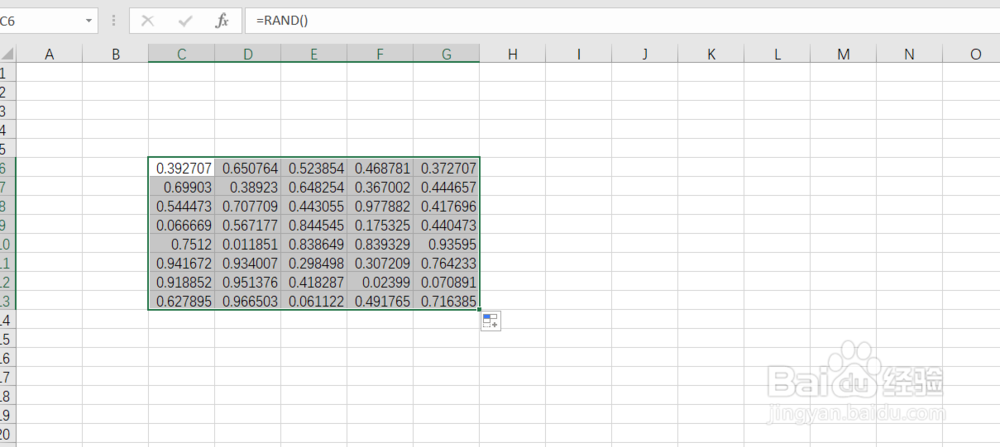 4/4
4/4想要生成1到100的随机数字,输入公式“=RANDBETWEEN(1,100)”;然后回车就成了,与上步同理。
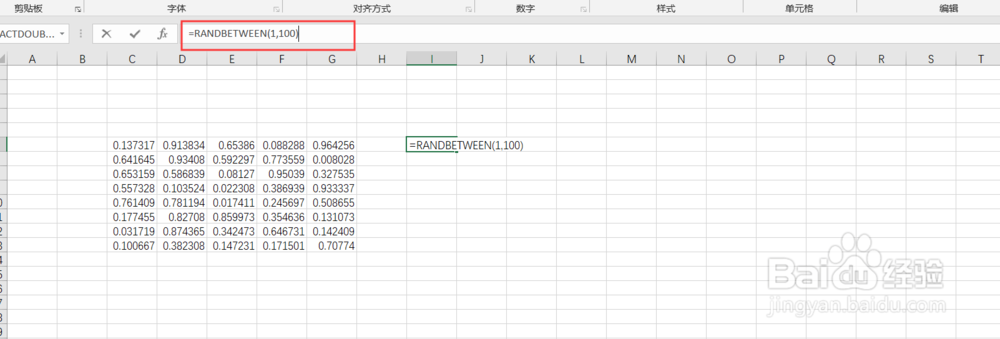
 总结1/1
总结1/1在公式栏中输入“=RAND()”会自动生成一个小于1的随机数;
输入公式“=RANDBETWEEN(1,100)”生成1到100的随机数字。
注意事项虽然简单,但是小伙伴们操作的时候一定要细心哦~
版权声明:
1、本文系转载,版权归原作者所有,旨在传递信息,不代表看本站的观点和立场。
2、本站仅提供信息发布平台,不承担相关法律责任。
3、若侵犯您的版权或隐私,请联系本站管理员删除。
4、文章链接:http://www.1haoku.cn/art_920067.html
上一篇:鸡毛菜如何种植
下一篇:问道手游暑假活动神秘数字怎么玩?
 订阅
订阅